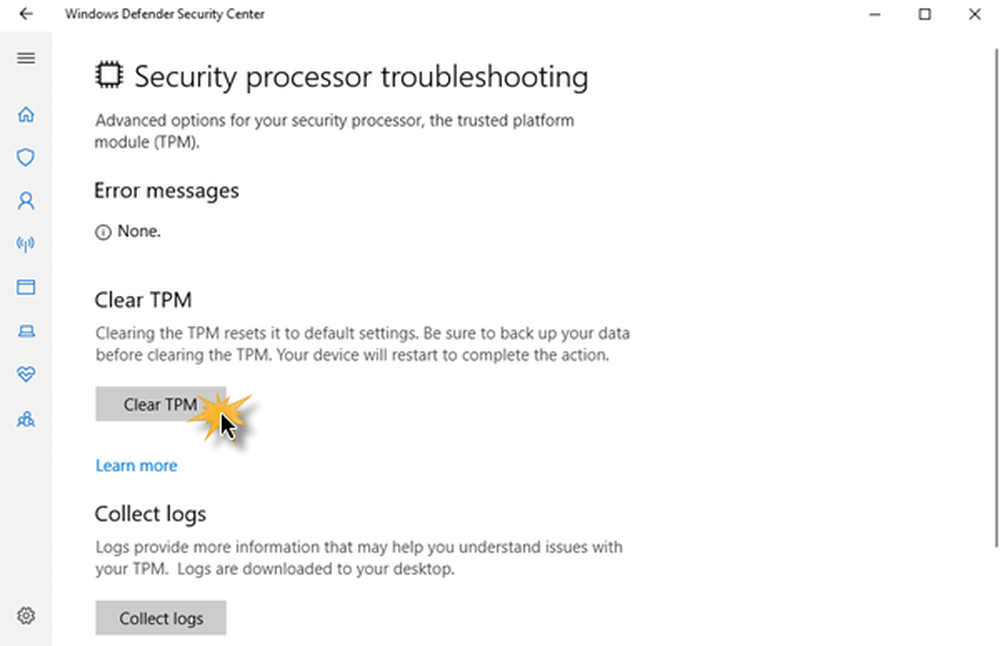Come annullare l'iscrizione alle mailing list
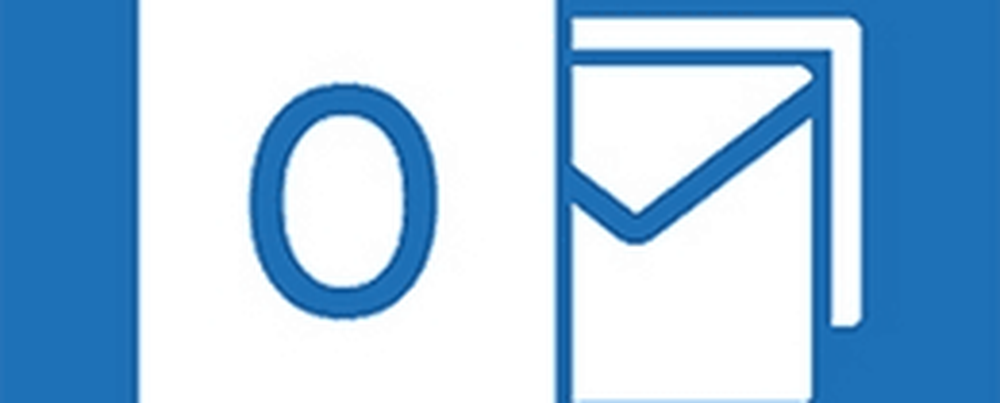
Per fortuna, i servizi di webmail più diffusi come Outlook.com e Gmail hanno strumenti integrati che possono aiutarti a gestire questi messaggi non richiesti. A volte, alcune di queste e-mail continueranno a essere disponibili. Ecco come puoi assicurarti che il tuo indirizzo email sia rimosso dai loro database o eliminato automaticamente prima di vederlo.
Rimuovi le email non richieste dalla tua casella di posta
In primo luogo, considereremo l'utilizzo di un metodo automatizzato per il servizio webmail per l'annullamento dell'iscrizione da una mailing list. Quando Outlook Mail rileva che stai ricevendo un particolare volume di posta da un mittente, viene visualizzato un collegamento nella parte superiore del messaggio, Ricevi troppe email da "XYZ"? Puoi annullare l'iscrizione.

Facendo clic sul collegamento Annulla iscrizione verrà visualizzata una finestra di dialogo in cui si chiede se si desidera annullare l'iscrizione a questa particolare mailing list. Se desideri eliminare anche le corrispondenze precedenti, puoi anche selezionare l'opzione.

Se non vedi l'opzione per annullare l'iscrizione, il mittente potrebbe includere un'opzione nel messaggio per annullare l'iscrizione manualmente dalla mailing list. Di solito si trova nella parte inferiore del messaggio.

Cliccando su di esso ti porterà in una pagina in cui puoi selezionare un'opzione per come i messaggi vengono inviati alla tua email. I tre esempi seguenti sono ciò che dovresti ottenere. Anche se non ne selezioni nessuno, puoi sempre accedere al servizio, quindi riattivare l'opzione per ricevere nuovamente i messaggi.

A volte, se accedi a un particolare servizio o social network, inizierai a ricevere gli aggiornamenti nuovamente in base all'assunzione del servizio. Il controllo dei dettagli del tuo account potrebbe includere un'opzione per non ricevere mai tali informazioni.

Se hai un gruppo di messaggi da una mailing list nella tua casella di posta, puoi rimuoverli usando la funzione Sweep. Questo batte l'eliminazione uno alla volta o in lotti. Basta selezionare uno dei messaggi dal mittente, quindi fare clic sul menu Sweep sulla barra dei comandi. Sweep offre diverse opzioni. È possibile eliminare tutti i messaggi da una cartella, i messaggi futuri, mantenere gli ultimi messaggi, eliminare il resto o eliminare quelli più vecchi di 10 giorni.

Google Mail offre opzioni simili. Puoi anche scegliere un'opzione chiamata muto, che nasconde i messaggi da quel mittente dalla tua casella di posta. Gmail fa anche un ottimo lavoro nel rilevare e spostare comodamente la posta di massa in una cartella dedicata. La funzione Etichette può anche essere utilizzata per aiutare a gestire e controllare i messaggi di un particolare destinatario.

Ecco come mantenere la tua casella di posta in ordine. Diteci cosa ne pensate nella sezione commenti qui sotto.